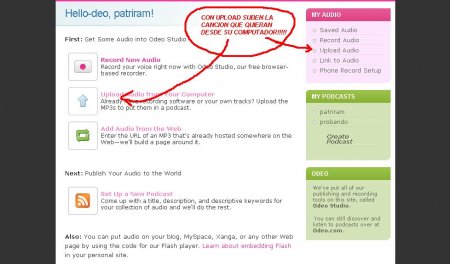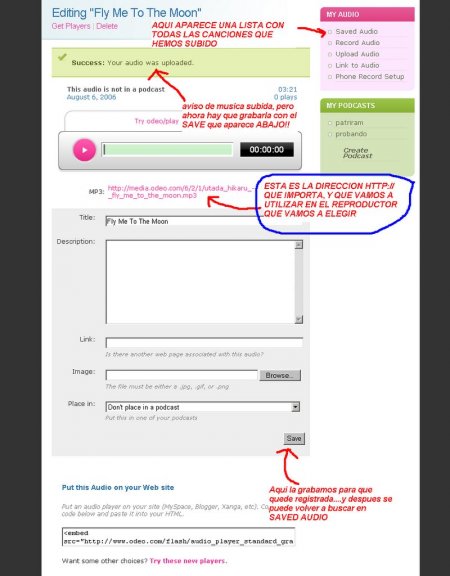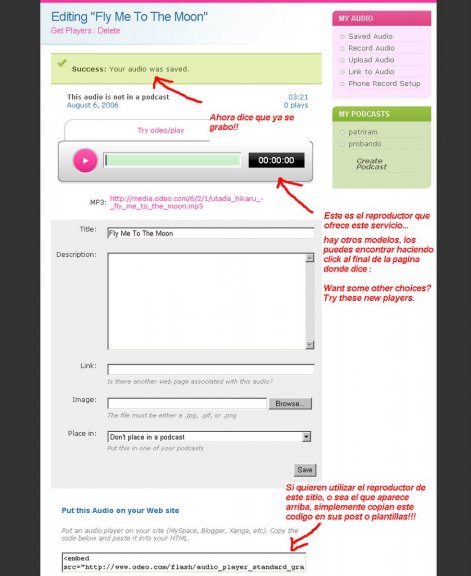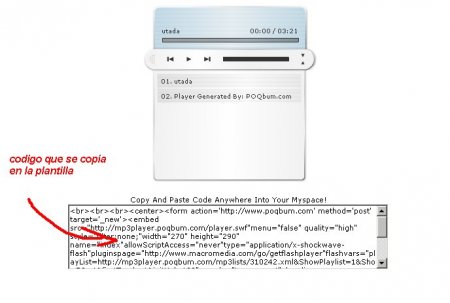Quieres subir tu musica desde tu computador a este reproductor:
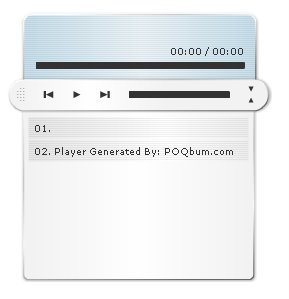
Notas:
Este reproductor es bonito y util por la cantidad de canciones que se pueden subir pero, a mi parecer tiene un par de desventajas:
1.- Cada vez que quieras agregar otra canción, debes volver a subirlas todas. (La pagina que entrega el codigo, no genera cuentas en donde quede grabadas las cosas que vamos subiendo, simplemente genera a partir de la informacion que se sube en cada momento.
2.- Aparece un sonido que viene por defecto, es otra cancion (por asi decirlo) que viene con el reproductor.
3.- Aparece un botón debajo del código (esto si se puede eliminar, menos mal).
Lo primero que hay que hacer es abrir una cuenta en ODEO y subir la musica que quieras ahi. Puede ser en cualquier otro servidor, pero utilizo este porque la musica se carga sin problemas desde aquí.
Lo importante de esto es tener la lista de las direcciones http:// de cada una de las canciones, con estas direcciones, vamos a la siguiente pagina POQBUM y aqui solo es necesario copiar la direccion http:// de cada cancion subida…
PASO 1: (Abrir Cuenta en ODEO)Despues de abrir cuenta aparece la pantalla de esta imagen:
Aqui deben pinchar al final, como muestra la imagen anterior, donde dice, WANNA BE A PODCASTER? Start your own podcast with the Odeo Studio!
Despues aparece la siguiente imagen:
PASO 2: (Subir la musica desde el Computador)
Como muestra la figura anterior solo tienen que pinchar en uno de los uploads.
Y como resultado aparece la siguiente pantalla:
PASO 3:
En la pantalla anterior solo seleccionan la musica desde su computador aprentando en BROWSE) y despues que la hayan seleccionado la suben con el boton de SUBMIT, como muestra la imagen anterior.
PASO 4:
Ahora mientras se sube, solo deben tener paciencia…jajaja
Una vez que haya subido aparece la siguiente imagen:
PASO 5:
Aqui estan detalladas las cosas importantes, ahora solo queda apretar SAVE, esta al final de la pagina.
PASO 6:
Como pueden ver en la imagen de abajo: ahora aparece un aviso diciendo que la musica ya esta grabada. Ademas si se fijan en el menu de arriba aparecen diferentes opciones:
1.-Saved Audio: Una lista con las canciones que han subido
2.-Record Audio: Aqui pueden grabar sus propias canciones online, al parecer hasta con video
3.-Upload Audio: Para subir canciones desde el computador
4.-Link to Audio: Para subir canciones que ya tengan su http://
5.-Phone Record Setup: Ni idea… jajaja
Lo unico importante de esto, es la direccion http del mp3 (remarque esto con una linea azul), en la imagen del Paso 5, la direccion esta justo abajo del aviso!!!
A menos que quieran utilizar el reproductor de ODEO que aparece en la misma pagina, entonces solo tienen que copiar el codigo que aparece al final en su post o plantilla una vez que hayan grabado(Apretar SAVE) (el código esta entre las etiquetas embed, y aparece bajo Put this Audio on your Web site).
Estos son los otros tipos de reproductores que ofrece ODEO:
Ahora para utilizar otro reproductor que es el que se ve a continuacion:
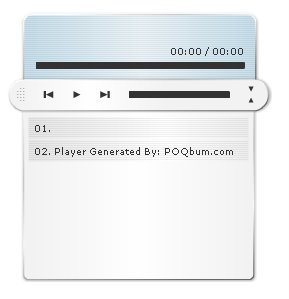
, tomamos esa direccion http:// que sacamos de ODEO y nos vamos a POQBUM, pueden subir hasta 99 canciones, lo unico que tienen que hacer es ir copiando la direccion http:// de cada mp3, en el area de texto izquierda, y el nombre que se va a ver en el reproductor en el area derecha, luego van al final, seleccionan el tipo de reproductor que les gusto, y apretan GENERATE
PASO 7:
Todo lo anterior se muestra en la siguiente imagen, y esta explicado ahi mismo.
Finalmente copian ese codigo generado en la plantilla que tenga cada uno, esto se muestra en la siguiente imagen:
Eso es todo…
Despues agregare otro reproductor..